嗨,各位木友们好呀。
如果你问我PPT中哪个功能最重要,我会毫不犹豫地回答你,绝对是【合并形状/布尔运算】功能!

相信部分刚刚踏入PPT大坑的木友听到这个功能时,应该是一脸懵逼的状态…
小伙子,不用慌…
想当年我刚听到“大木老师、毕福剑老师、周杰伦老师”这些词时,我当时的感受跟你现在是差不多的…
但你再看看如今的我…此处省略800个不可描述的字…
所以,好好看完下面的文章,你也可以跟我一样成为一个无所不知的男人…

什么是【合并形状】功能?
【合并形状】功能,也叫【布尔运算】功能。
你必须同时选中两个或两个以上的元素,才能在【格式】-【合并形状】中找到这个功能:

【合并形状】里一共包含了【结合/组合/拆分/相交/剪除】这5个具体的功能。
下面我就拿两个圆形来开刀,示范一下这5个功能的具体用法~
1)结合;
同时选中A、B,点击【格式】-【合并形状】-【结合】,你能得到C形状:
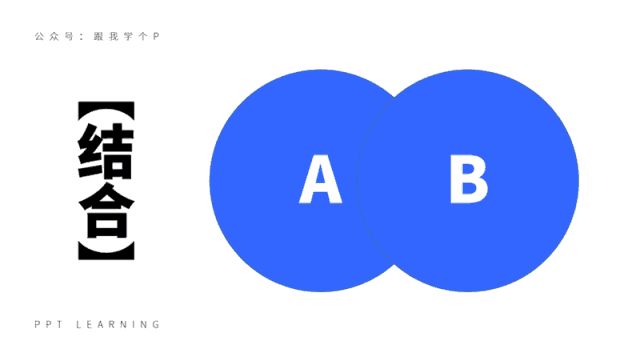
2)组合;
同时选中A、B,点击【格式】-【合并形状】-【组合】,你能得到C形状:

3)拆分;
同时选中A、B,点击【格式】-【合并形状】-【拆分】,你能得到C、D、F三个形状:
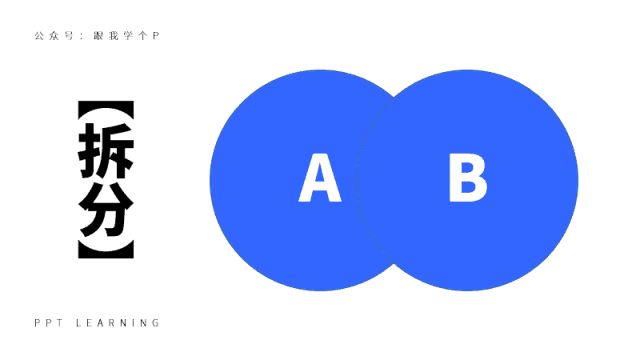
4)相交;
同时选中A、B,点击【格式】-【合并形状】-【相交】,你能得到C形状:

5)剪除;
先选中A还是先选中B,会影响最后的剪除结果。
比如,先选中A,再选中B,点击【格式】-【合并形状】-【剪除】,你能得到C形状:
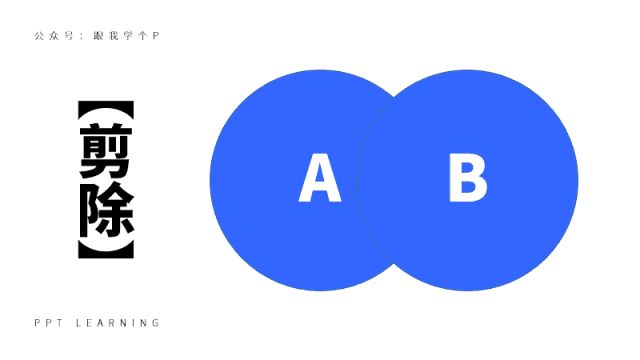
又比如,先选中B,再选中A,点击【格式】-【合并形状】-【剪除】,你能得到D形状:

以上就是【结合/组合/拆分/相交/剪除】这5个功能的具体用法了。
现在问题来了,这些功能在PPT中到底有什么卵用?

【合并形状】功能有什么用?
1)制作不规则形状、文字;
只利用【剪除】功能,你就可以剪出下面这些效果:

▲形状之间相互剪除

▲文字与形状之间相互剪除
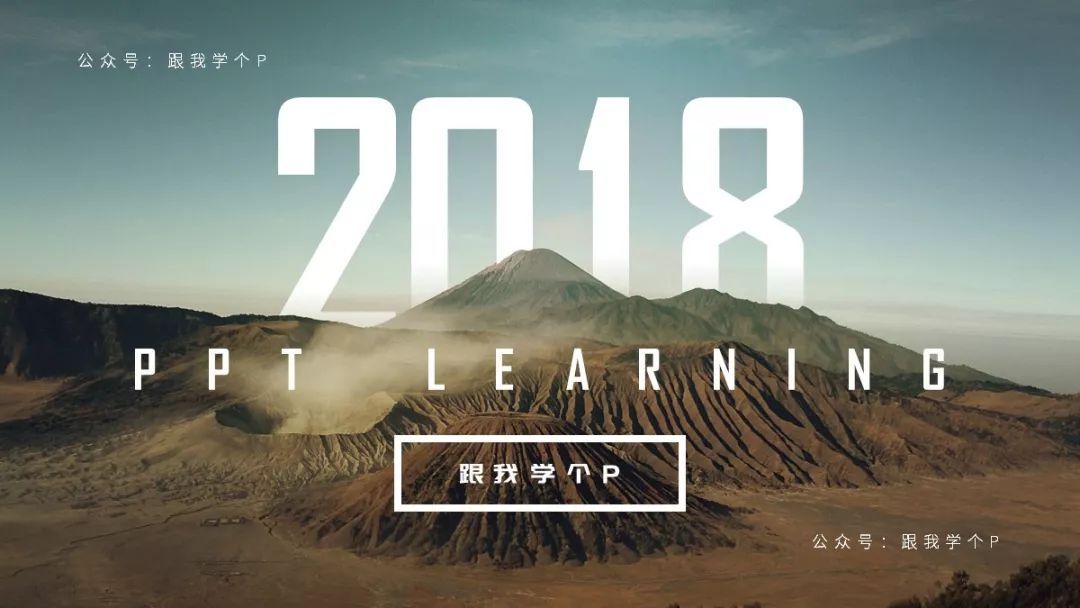
▲文字与形状之间相互剪除
点击以上图片,可查看具体制作教程。
另外,结合【编辑顶点】功能,你还可以绘制出任意的图案:



2)拆分文字笔画;
除了【剪除】文字以外,你还可以使用【拆分】、【相交】功能,来拆出文字的笔画:

▲点击图片查看具体制作教程

▲点击图片查看具体制作教程
现在知道下面这种“笔画”是怎么做的了吧?


3)裁剪图片;
把图片跟形状(或文字)重叠在一起,点击【格式】-【合并形状】-【相交】,你可以得到以下具有特殊形状的图片:
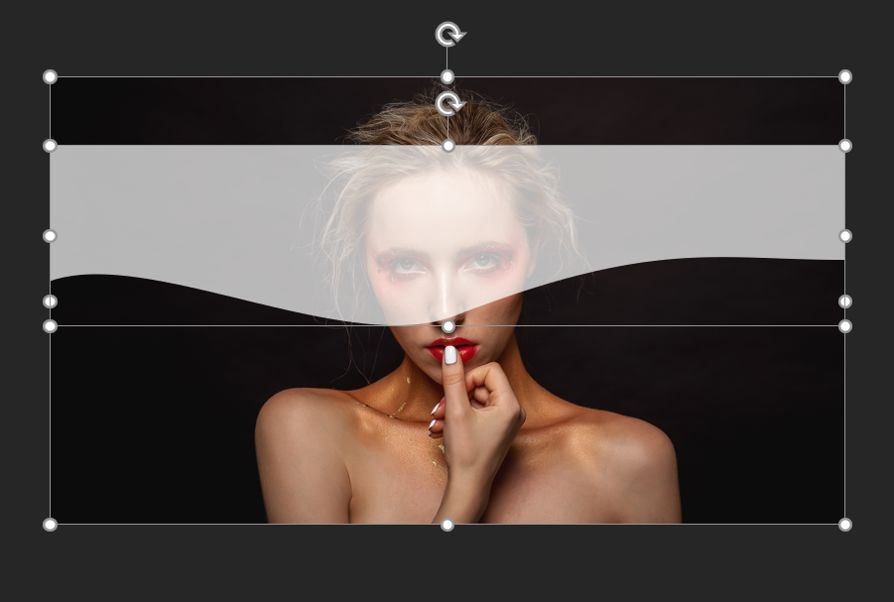
▼



也就是说,只要你能找到这些特殊的形状素材,你就能利用【形状合并/布尔运算】功能做出这种图片效果。
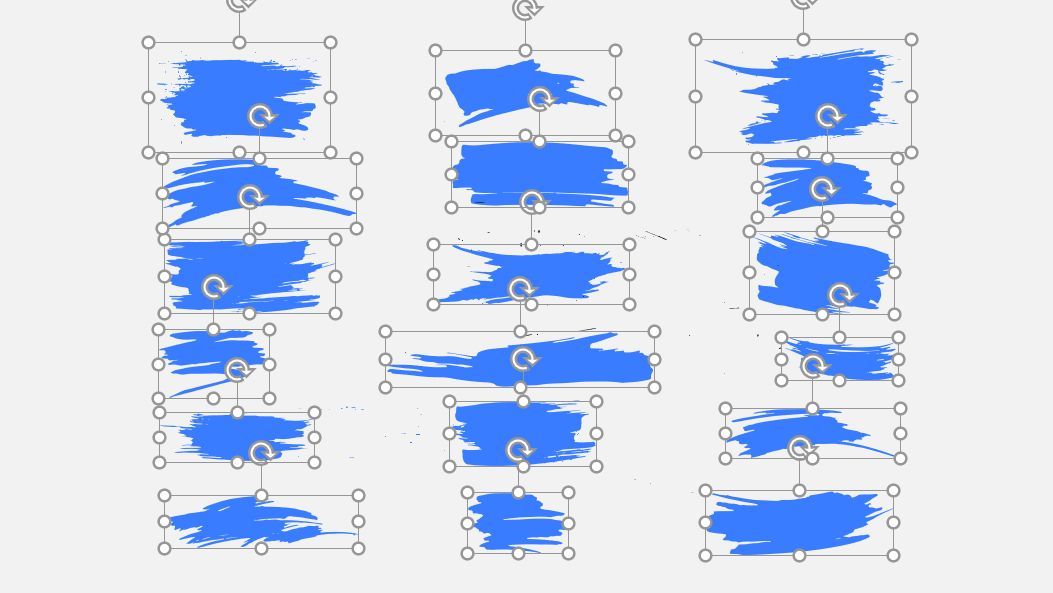
在公众号【跟我学个P】里回复“墨迹”,可免费获取以上素材。
以上就是关于【形状合并/布尔运算】功能的介绍。
你可以想象一下要是没有这个功能,我们这些PPT技师该少了多少能“哄客人开心”的手段…
好了,最后咱们来总结一下以上内容:
•【合并形状】里包含了【结合/组合/拆分/相交/剪除】这5个功能;
• 利用【合并形状】,你可以制作不规则形状、拆分文字、裁剪图片。
今天这个哔就装到这里,有什么不懂的你尽管吻我。
再贱。







